vscode通过图形界面简化git操作,提升开发效率。1. 打开源代码管理视图可查看更改文件,点击“+”号暂存文件或顶部“全部暂存”,填写提交信息后点击√完成提交;2. 回溯时可通过时间线视图查看提交历史,右键选择比较或还原更改;3. 冲突处理时使用三方合并工具,通过比较更改理解冲突来源,手动选择接受更改或整合内容;4. 安装gitlens和git graph扩展增强代码追踪与分支可视化,配置git.autofetch保持远程同步,结合.gitignore优化工作区整洁,终端支持灵活的命令行操作。

在vscode里用Git,说白了就是把版本控制的那些事儿,从命令行里搬到了一个更直观、更友好的图形界面里。你不再需要频繁地敲git add .、git commit -m “…”,大部分操作都能通过侧边栏的“源代码管理”视图和内置的命令面板轻松搞定。对我来说,这极大地提升了开发效率,减少了上下文切换的开销。

我个人觉得,VSCode对Git的集成,最核心的价值在于它将那些原本抽象的命令行操作,转化成了可视化的交互。
当你打开一个项目文件夹,如果它本身是一个Git仓库,VSCode会立即识别出来。左侧的“源代码管理”图标(通常是三个圆点连线)会显示未暂存的更改数量。点进去,你会看到所有被修改、新增或删除的文件,它们被分门别类地列出来。
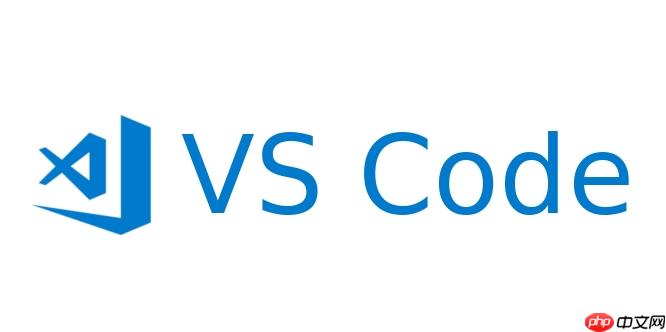
要暂存一个文件,你只需将鼠标悬停在文件名上,点击旁边的“+”号,或者直接点击列表顶部的“+”号来暂存所有更改。这比在终端里敲git add 要直观多了,尤其是当你有几十个文件需要选择性暂存时。
暂存完成后,你会在上方看到一个文本框,这是用来填写提交信息的地方。我通常会在这里写上这次改动的目的、内容,甚至是一些注意事项。写完提交信息,点击上方的√图标,一次提交就完成了。整个过程一气呵成,几乎没有阻碍。
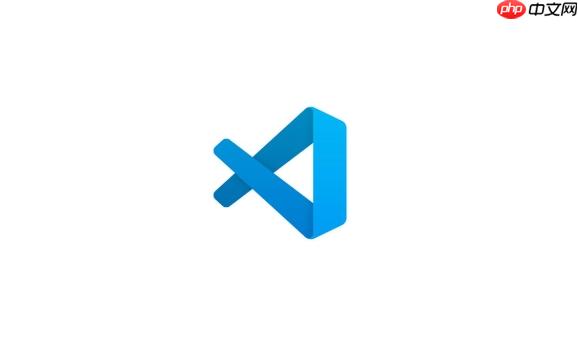
与远程仓库的交互也同样顺畅。在状态栏左下角,你会看到当前的分支名以及是否有待推送或待拉取的更改。点击它,或者使用命令面板(Ctrl+Shift+P,输入Git: Pull或Git: Push),就能轻松地同步代码。我特别喜欢它在推送前会提醒你是否有冲突,或者是否需要先拉取,这避免了不少不必要的麻烦。
分支管理也做得非常出色。在状态栏点击当前分支名,会弹出一个列表,你可以快速切换分支、创建新分支,甚至直接从远程拉取新分支。创建新分支时,它会自动帮你切换过去,省去了多一步操作。合并分支时,VSCode会弹出合并冲突解决界面,后面我会详细讲。
我个人在使用过程中,很少再需要打开独立的Git客户端或频繁切换到终端。大部分日常的版本控制需求,VSCode都能很好地满足。
在VSCode中如何快速进行代码提交与回溯?
说实话,在VSCode里做代码提交,真的快到让人有点上瘾。你修改了文件,侧边栏的“源代码管理”视图立刻就能感知到。文件会出现在“更改”区域,旁边有个小绿点或者小黄点,代表着状态。
要提交,最直接的方式就是选中要暂存的文件,点击行旁边的加号,或者直接点顶部的“全部暂存”按钮。我通常会根据这次提交的逻辑,选择性地暂存文件,这样能保证每次提交的粒度更细,也更容易回溯。暂存完,在消息框里写好你的提交信息,然后点击上方的“提交”按钮(那个对勾)。整个过程,鼠标点几下就搞定了,比敲命令快多了,特别是当你还在思考提交信息的时候,界面已经准备好了。
至于回溯,VSCode也提供了非常友好的视图。在“源代码管理”视图里,点击顶部的“…”更多操作菜单,选择“查看提交历史”或者“打开时间线”。时间线视图尤其好用,它就在编辑器旁边,能直观地看到当前文件的每一次修改记录,包括谁在什么时候改了什么。
如果你想回溯到某个特定的提交,或者只是想看看某个文件在过去某个时间点的样子,右键点击时间线里的某个提交,可以选择“比较工作区文件与此版本”或者“还原更改”。这比在命令行里用git checkout 或者git revert要直观得多,因为它直接把差异展示给你,你确认无误再操作,减少了误操作的风险。我有时候只是想看看某个功能以前是怎么实现的,用这个功能就非常方便,不用真的去修改当前代码。
VSCode处理Git冲突的技巧与常见问题
Git冲突,这玩意儿是每个开发者都绕不开的痛点,尤其是团队协作的时候。但VSCode在处理冲突方面,真的给了我很大的惊喜。它提供了一个非常直观的三方合并工具,把冲突解决变得没那么痛苦。
当你拉取代码或者合并分支时,如果发生了冲突,VSCode会立刻弹窗提示你。冲突的文件会在“源代码管理”视图中被标记出来,并且文件内容里会有>>>>>>这样的标记。
打开冲突文件,你会看到VSCode在冲突块的上方提供了几个选项:“接受当前更改”、“接受传入更改”、“接受两种更改”或者“比较更改”。我个人最常用的是“比较更改”,它会打开一个并排的合并编辑器。这个编辑器非常强大,左边是你的版本,右边是传入的版本,中间是最终的合并结果。它会用颜色高亮显示差异,你可以清晰地看到哪些行是冲突的,然后选择接受哪一边的代码,或者手动编辑中间的区域来整合两边的内容。
我发现很多新手在处理冲突时,容易直接接受一边而忽略另一边的逻辑,导致代码丢失。我的建议是,永远先“比较更改”,花点时间理解冲突的来源,再决定如何合并。有时候,冲突并不是代码逻辑上的冲突,而是格式化或者空行导致的,这种情况下手动调整中间区域会更有效。
一个常见的问题是,在解决完所有冲突后,忘记暂存并提交。记住,解决完冲突后,你需要像平常一样,把修改后的文件暂存,然后提交。这次提交的提交信息通常会是“Merge branch ‘feature-x’ into ‘main’”之类的,或者你可以自定义。
另一个小技巧是,如果你不确定如何解决某个冲突,或者觉得当前的冲突太复杂,可以尝试使用VSCode的“放弃合并”功能(在“源代码管理”视图的“…”菜单里)。这会让你回到合并前的状态,你可以重新考虑合并策略,或者先处理其他不冲突的文件。别怕回退,Git就是用来让你大胆尝试的。
提升VSCode Git效率的实用扩展与配置
虽然VSCode内置的Git功能已经很强大了,但一些优秀的扩展和配置能让你的Git工作流更上一层楼。我个人就离不开它们。
首先要提的必须是GitLens。这简直是Git的瑞士军刀!它能在代码行旁显示最后一次提交的作者和时间,让你一眼就知道这行代码是谁在什么时候改的。当你鼠标悬停在代码行上时,它还会显示更详细的提交信息。我经常用它的“Git Blame”功能来追踪某个bug是谁引入的,或者某个功能是在哪个提交里加进来的。它还提供了强大的提交历史视图、分支对比等功能,让你对项目的演变了如指掌。安装它,绝对不亏。
另一个我常用的辅助工具是Git Graph。虽然不是必需品,但它能以图形化的方式展示你的Git提交历史,包括分支、合并、标签等,非常直观。当项目分支结构复杂时,我常常会打开它来理清思路,看看哪个分支是从哪里分出来的,哪个提交是合并点。对于喜欢可视化的人来说,它能大大提升你对仓库结构的理解。
除了扩展,VSCode自身的一些配置也能优化Git体验。比如,你可以在设置中搜索git.autofetch,并将其设置为true。这样,VSCode会定期自动从远程仓库拉取最新的提交信息,让你随时了解远程仓库的最新状态,避免在推送时才发现远程有更新而需要先拉取。
还有.gitignore文件,虽然这不是VSCode的特性,但它是Git工作流中不可或缺的一部分。在你的项目根目录创建一个.gitignore文件,把那些不需要版本控制的文件或文件夹(比如node_modules、build/、.env文件等)写进去。VSCode的“源代码管理”视图会自动忽略这些文件,让你的工作区保持干净,避免提交不必要的垃圾文件。
最后,如果你经常在不同的Git仓库之间切换,或者需要配置特定的Git用户,VSCode的终端集成也非常方便。你可以在VSCode内置终端里直接运行任何Git命令,比如git config –global user.name “Your Name”,这提供了图形界面无法覆盖的灵活性和高级操作空间。我发现,这种图形界面与命令行终端的无缝切换,正是VSCode Git体验最棒的地方。



















